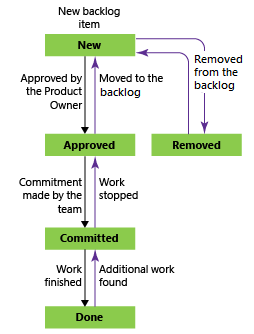Informazioni sugli stati del flusso di lavoro nei backlog e nelle bacheche
Azure DevOps Services | Azure DevOps Server 2022 - Azure DevOps Server 2019
I flussi di lavoro sono essenziali per la gestione degli elementi di lavoro, costituiti da stati, transizioni e motivi. Ogni flusso di lavoro viene definito per un tipo di elemento di lavoro specifico. Le transizioni consentono lo spostamento tra stati, avanti e indietro. Quando si aggiunge uno stato personalizzato, il sistema include automaticamente le transizioni a tutti gli altri stati ereditati, ad eccezione dello stato Rimosso.
Ogni stato è categorizzato per supportare backlog e visualizzazioni degli strumenti Agile, garantendo un processo di flusso di lavoro semplificato e organizzato.
Stati del flusso di lavoro
Gli stati del flusso di lavoro definiscono l'avanzamento di un elemento di lavoro dalla creazione alla chiusura. Per la storia utente (processo Agile), gli stati principali sono New, Active, Resolved e Closed. Lo stato Rimosso viene usato per rimuovere un elemento di lavoro dal backlog; per altre informazioni, vedere Spostare, modificare o eliminare elementi di lavoro.
Le progressione e le regressioni naturali per i tipi di elementi di lavoro, ovvero la storia utente (Agile), il problema (Basic), l'elemento backlog del prodotto (Scrum) e il requisito (CMMI), sono come illustrato.
Stati del flusso di lavoro: Storia utente, processo Agile

Stati categoria
Gli stati delle categorie determinano il modo in cui gli strumenti di pianificazione Agile e i widget del dashboard gestiscono ogni stato del flusso di lavoro. I tipi di elemento di lavoro usano categorie di stato per tenere traccia dello stato di avanzamento. Questi stati si applicano a tutti i progetti che usano lo stesso processo e influiscono sulla modalità di visualizzazione degli elementi di lavoro nei backlog e nelle bacheche. Le categorie di stato usate da backlog, bacheche e widget sono Proposte, In corso, Risolte e Completa.
Nella tabella seguente viene illustrato il mapping degli stati ereditati predefiniti agli stati di categoria per i quattro processi di sistema, inclusi i tipi di elemento di lavoro del piano di test. Gli stati del flusso di lavoro per Test Case, Test Design e Test Suite sono gli stessi in tutti e quattro i processi di sistema.
Categorie
Rilevamento del lavoro
Verifica del test
Proposta: assegnata agli stati associati agli elementi di lavoro appena aggiunti in modo che vengano visualizzati nel backlog. La prima colonna delle bacheche e dei pannelli attività viene mappata a una categoria Stato proposto.
Nuovo
Progettazione (test case)
In corso: assegnato agli stati che rappresentano il lavoro attivo. Gli elementi di lavoro assegnati agli stati mappati a questa categoria vengono visualizzati nel backlog (a meno che non si scelga di nasconderli) e costituiscono le colonne centrali sulle schede.
Attivo (Bug, Epic, Feature, User Story)
Attivo (piano di test) nella pianificazione (gruppo di test) in corso (gruppo di test) pronto (test case)
Risolto: assegnato agli stati che rappresentano una soluzione è stata implementata, ma non ancora verificata. In genere questi stati si applicano ai bug. Gli elementi di lavoro in uno stato di categoria risolto vengono visualizzati nel backlog per impostazione predefinita. È anche possibile includere stati risolti nei grafici burn-down, fornendo un rilevamento più accurato dello stato di avanzamento. Gli strumenti Agile considerano lo stato della categoria Risolta esattamente come lo stato della categoria In corso .
Risolto (bug)
n/d
Completato: assegnato agli stati che rappresentano il lavoro completato. Gli elementi di lavoro il cui stato si trova in questa categoria non vengono visualizzati nel backlog e vengono visualizzati nell'ultima colonna della scheda. Non è possibile modificare gli stati in questa categoria né aggiungere stati a questa categoria.
Chiuso (Bug, Epic, Feature, User Story)
Chiuso (test case) completato (gruppo di test) inattivo (piano di test)
Rimosso: assegnato allo stato Rimosso. Gli elementi di lavoro in uno stato mappato alla categoria Rimossa sono nascosti dalle esperienze backlog e bacheca.
Rimosso (Epic, Feature, User Story)
n/d
Tipi di elementi di lavoro e relative schede
Comprendere dove viene visualizzato ogni tipo di elemento di lavoro in modo da poter gestire il lavoro in modo efficace.
| Categoria tipo di elemento di lavoro | Gli elementi di lavoro vengono visualizzati qui |
|---|---|
| Requisito | Solo sulla scheda prodotto. |
| Funzionalità | Solo nella scheda Portfolio feature. |
| Epic | Solo sulla scheda portfolio Epic. |
| Personalizzazione | Solo su una scheda portfolio personalizzata. |
Suggerimento
È consigliabile eseguire il mapping di ogni stato del flusso di lavoro a una colonna. Se non è mappato, non viene visualizzato sulla scheda.
Nota
Gli elementi di lavoro completati o chiusi non vengono visualizzati nei backlog e nelle bacheche dopo che il valore di Data modifica è maggiore di 183 giorni (circa mezzo anno). È comunque possibile elencare questi elementi usando una query. Se si desidera che vengano visualizzati su un backlog o una lavagna, è possibile apportare una modifica secondaria a essi, che reimposta l'orologio.
Nota
Gli elementi di lavoro completati o chiusi non vengono visualizzati nei backlog e nelle bacheche dopo che il valore di Data modifica è maggiore di un anno. È comunque possibile elencare questi elementi usando una query. Se si desidera che vengano visualizzati su un backlog o una lavagna, è possibile apportare una modifica secondaria a essi, che reimposta l'orologio.
Campi Attivato per/Data e Risolto per/Data
Il sistema aggiorna questi campi, attivati da, data attivata, risolto per e data risolta, quando si verifica una modifica in base agli stati della categoria del flusso di lavoro corrispondenti. Quando lo stato del flusso di lavoro passa a una categoria di stato In corso , Viene aggiornata la data attivata da e attivata . Quando lo stato del flusso di lavoro passa a una categoria di stato risolto , vengono aggiornati Resolved By e Resolved Date .
Per altre informazioni sul mapping degli stati del flusso di lavoro alle categorie di stato, vedere Come vengono usati gli stati e le categorie di stato del flusso di lavoro in Backlog e Boards.
Nota
La logica che regola i campi descritti di seguito si applica ad Azure DevOps Services, all'aggiornamento di Azure DevOps Server 2020.1 e alle versioni successive.
Poiché questi campi fanno riferimento alle categorie di stato del flusso di lavoro, al momento dell'aggiornamento dei campi viene fatto riferimento agli stati del flusso di lavoro personalizzati. Per altre informazioni sulla personalizzazione, vedere Personalizzare il flusso di lavoro per un processo.
Note aggiuntive:
- I campi vengono aggiornati ogni volta che un elemento di lavoro passa da qualsiasi stato di categoria diverso da quello impostato. Ad esempio, se si aggiorna un elemento di lavoro da Nuovo a Fisso, i campi Data risolti per/risolti vengono aggiornati. Tuttavia, se si esegue l'aggiornamento da Fixed e Ready for Testing( che si trovano nello stesso stato della categoria), i campi Resolved By/Resolved Date (Data risolta) non vengono aggiornati.
- Quando si passa all'indietro, ad esempio passando da uno stato Risolto a uno stato Attivo, il sistema cancella i valori per i campi Data risolti per/risolti. Se è stato ottenuto da Attivo a Nuovo, il sistema cancella i valori per i campi Data attivata da/attivato.
- Non modificare manualmente i valori per questi campi. Sono campi di sistema regolati dalle regole di sistema. Qualsiasi valore che si tenta di impostare viene sovrascritto.
Quando aggiungere uno stato rispetto a una colonna
Usare sia stati che colonne per tenere traccia dello stato di lavoro. Gli stati del flusso di lavoro vengono condivisi in un progetto, mentre le colonne vengono condivise all'interno di un team. Solo gli amministratori della raccolta di progetti possono aggiungere stati personalizzati, mentre gli amministratori del team possono aggiungere colonne.
Aggiungere stati personalizzati per allineare tutti i team al flusso di lavoro aziendale dell'organizzazione. La personalizzazione del processo consente di personalizzare automaticamente i progetti e i tipi di elemento di lavoro che vi fanno riferimento.
Gli stati personalizzati consentono di evitare confusione da team diversi che creano query in base alle colonne. Poiché i team possono personalizzare le colonne della lavagna e le corsie, i valori degli elementi di lavoro possono variare tra le schede. Mantenere la singola proprietà degli elementi di lavoro in base al percorso dell'area del team o formalizzare le colonne aggiungendo stati personalizzati condivisi tra i team.
Completamento automatico degli elementi di lavoro con richieste pull
Quando si collega un elemento di lavoro a una richiesta pull, è possibile completare automaticamente tali elementi di lavoro al termine della richiesta pull. Per altre informazioni, vedere Completamento automatico degli elementi di lavoro con richieste pull.
Automatizzare le transizioni di stato degli elementi di lavoro
È possibile aggiornare automaticamente lo stato di un elemento di lavoro in base allo stato delle attività figlio. Per altre informazioni, vedere Automatizzare le transizioni di stato degli elementi di lavoro.
Articoli correlati
Modello di processo di ereditarietà
- Personalizzare il flusso di lavoro
- Applicare regole agli stati del flusso di lavoro
- Valutare le regole
- Esplorare scenari di regole personalizzate
Modello di processo XML locale
Widget del dashboard
- Esplorare i grafici di controllo Lead Time e Cycle Time (widget) ::: moniker-end